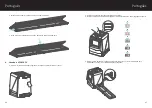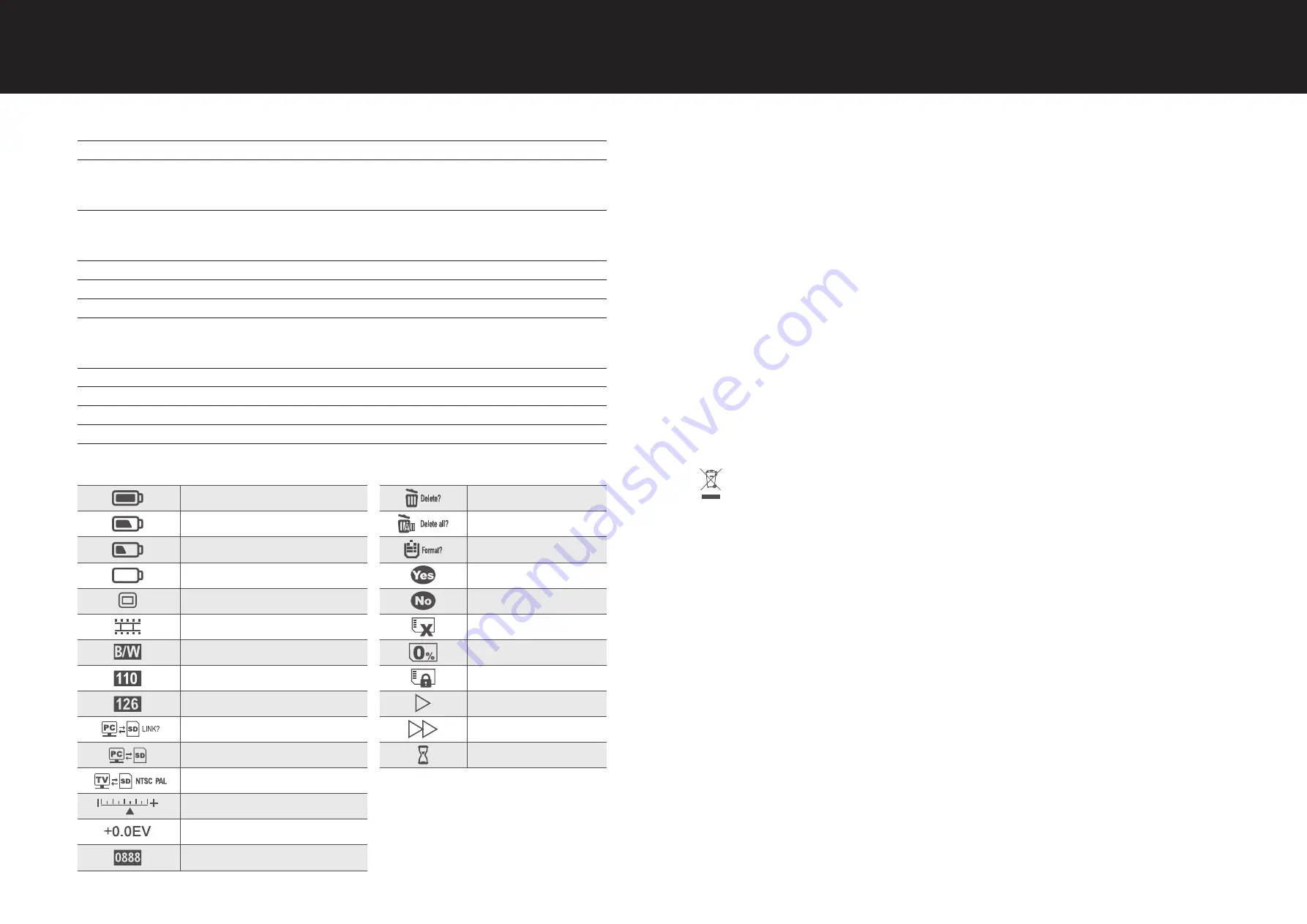
20
21
Balance des couleurs
Automatique
Contrôle de l’exposition
Réglage automatique et manuel
Taille du film pris en charge
Auto Cropping 135 négatif et diapositive (3: 2)
110 négatif (4: 3)
126 négatif (1: 1)
Type de film pris en charge
135 Slide
Conversion automatique
Film négatif couleur (135, 110 et 126)
Film négatif noir et blanc
Mise au point réparée
Concentrer
Réglage EV
+ - 2.0 EV
Interface PC
USB 2.0
Format d’image
135 Ratio 3: 2 négatif
110 Ratio 4: 3 négatif
126 Négatif 1: 1 Ratio
Source de lumière
3 LED blanche
Puissance
Du port USB, batterie Li-ion 3.7V / 1050mAh,
Système de télévision
NTSC et PAL
Dimensions
14,4 (H) x 11,6 (W) x 11,9 (L) cm
Icônes et indicateurs
Configuration requise
Exigences du système PC
¢
Pentium® P4 1.6GHz ou équivalent AMD Athlon
¢
Port USB2.0 gratuit
¢
512 Mo de RAM
¢
500 Mo d’espace disque libre
¢
Moniteur couleur de 1024 x 768 pixels
¢
lecteur de CD-ROM
¢
Windows® XP Service Pack II / Vista™, 32/64 bits
Windows 7 / Windows 8 / Windows 10
Configuration système requise
¢
Le processeur PowerPC G5 ou Intel Core Duo est recommandé
¢
Port USB2.0 gratuit
¢
768 Mo de RAM
¢
500 Mo d’espace disque libre
¢
Moniteur couleur 1024 x 768
¢
lecteur de CD-ROM
Mac 10.5 ~ Up
Ce symbole sur le produit ou dans les instructions signifie que vos équipements électriques et électroniques devraient être disposés
en fin de vie séparément de vos ordures ménagères. Il existe des systèmes de collecte distincts pour le recyclage dans l’UE. Pour
plus d’informations, contactez l’autorité locale ou votre détaillant où vous avez acheté le produit.
Avant d’utiliser le VFS-014-SF (Veho Scanner), assurez-vous de lire et de comprendre les consignes de sécurité décrites ci-dessous. Assurez-
vous toujours que le VFS-014-SF fonctionne correctement.
N’utilisez jamais le VFS-014-SF à l’intérieur d’un avion ou ailleurs où le fonctionnement de ces appareils est restreint. Une mauvaise
utilisation crée un risque d’accident grave.
N’essayez pas d’ouvrir le cas du VFS-014-SF ou tentez de modifier le VFS-014-SF de quelque façon que ce soit. Les composants internes
haute tension créent le risque d’électrocution lorsqu’ils sont exposés. La maintenance et les réparations ne doivent être effectuées que par
des fournisseurs de services autorisés.
Gardez le VFS-014-SF loin de l’eau et d’autres liquides. N’utilisez pas le VFS-014-SF avec les mains humides. N’utilisez jamais le VFS-014-SF
sous la pluie ou la neige. L’humidité crée un risque d’incendie et de choc électrique.
Gardez le VFS-014-SF et ses accessoires hors de la portée des enfants et des animaux afin de prévenir les accidents ou les dommages au
VFS-014-SF.
Le VFS-014-SF peut devenir légèrement chaud pendant l’utilisation. Ceci est normal et n’indique pas de dysfonctionnement.
Si l’extérieur du VFS-014-SF doit être nettoyé, essuyez-le avec un chiffon doux et sec.
Si vous remarquez une fumée ou une odeur étrange provenant du VFS-014-SF, mettez l’appareil hors tension immédiatement. Prenez le
VFS-014-SF au centre de service agréé le plus proche pour la réparation. N’essayez jamais de réparer le VFS-014-SF seul.
Utilisez uniquement les accessoires d’alimentation recommandés. L’utilisation de sources d’énergie non expressément recommandées pour
le VFS-014-SF peut entraîner une surchauffe, une distorsion de l’équipement, des incendies, des chocs électriques ou d’autres risques.
Avis FCC
Cet équipement a été testé et s’est conformé aux limites d’un dispositif de numérisation de classe B, conformément à la partie 15 des
règles de la FCC. Ces limites sont conçues pour fournir une protection raisonnable contre les interférences nuisibles dans une installation
résidentielle. Cet équipement génère, utilise et peut émettre de l’énergie radiofréquence. Si elle n’est pas installée et utilisée conformément
aux instructions, elle peut causer des interférences nuisibles à la communication radio. Cependant, il n’y a aucune garantie que des
interférences ne se produiront pas dans une installation particulière. Si cet équipement provoque des interférences nuisibles à la réception
Batterie pleine
Supprimer un
Batterie 2/3
Supprimer tout
Batterie 1/3
Format de la carte SD
Batterie Vide
Oui
135 Slide
Non
135 Carte de film négatif
Erreur
N/A 135 Film négatif
Carte complète
110 Film négatif
Verrouillage de carte
126 Film négatif
Mode de lecture
Sélection de la carte PC-SD
Diaporama
Connexion PC-SD-Card connectée
Attendez
Sélection du système TV
Indicateur de compensation EV
Compensation EV
Numéro disponible dans la carte SD
Français
Français
Содержание SMARTFIX VFS-014-SF
Страница 1: ...VFS 014 SF Negative Slider Scanner...
Страница 34: ...66 67 3 4 6 VFS 014 FS 1 SD 2 3 4 p x1 x2 x3 x4 x5...
Страница 35: ...68 69 5 6 3 4 7 EV Delete EV Up to Down 2EV 2EV 0 5 EV 8 Veho 3 Veho Scanner 6 7 1 SD 2 3 4 5...
Страница 39: ...76 77 3 4 6 VFS 014 FS 1 SD 2 3 4 x1 x2 x3 x4 x5...
Страница 40: ...78 79 5 LCD 6 3 4 7 EV DELETE EV 2EV 2EV 0 5 EV LCD 8 Veho Scanner 3 Veho Scanner 6 7 1 SD 2 3 4 5...
Страница 44: ...86 87 3 4 6 VFS 014 FS 1 SD 2 3 4 x1 x2 x3 x4 x5...
Страница 45: ...88 89 5 6 3 4 7 EV Delete EV Up to Down 2EV 2EV 0 5 8 Veho Scanner 3 Veho 6 7 1 SD 2 3 4 5...
Страница 48: ...veho world com...